 Kreismuster aus Skizzen
Kreismuster aus Skizzen
![]()
![]()
![]()
Erstellen Sie mehrere Instanzen von Skizzenelementen einheitlich um eine Achse oder eine Verknüpfungsverbindung. Kreismuster können offen oder geschlossen sein (siehe unten).
Mit dem Tool „Kreismuster aus Skizzen“ können Sie mehrere Instanzen von Skizzenelementen gleichmäßig um eine Achse oder Verknüpfung erstellen. Kreismuster können offen oder geschlossen sein.
Um eine Reihe von Kreismustern zu erstellen, wählen Sie das Skizzenelement aus, von dem ein Muster erstellt werden soll (oder die gesamte Skizze). Klicken Sie in der Skizzen-Symbolleiste auf das Tool „Kreismuster“. Es wird automatisch ein Satz von drei Instanzen erstellt. Doppelklicken Sie, um die Anzahl der Instanzen des Musters einzugeben und drücken Sie die Eingabetaste.
Um den Winkel des offenen Musters zu ändern, klicken Sie auf den Pfeil, um ihn auszuwählen, und ziehen Sie ihn dann an eine neue Winkelposition. Sie können auch auf den Winkelindikator doppelklicken, um den Winkel numerisch zu ändern, und dann die Eingabetaste auf der Tastatur drücken.
Wenn Sie fertig sind, klicken Sie mit der linken Maustaste, um das Kreismuster zu übernehmen.
Schritte
- Wählen Sie eine oder mehrere Skizzeneinheiten für das Muster aus. Klicken Sie dann auf
 . Das anfängliche Muster wird erstellt:
. Das anfängliche Muster wird erstellt: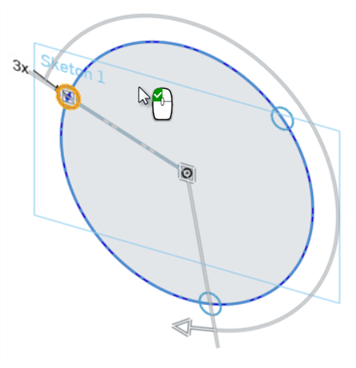
- Passen Sie das Muster mit den Tools zur Bearbeitung von Skizzenmustern an:

Doppelklicken Sie, um die Anzahl der Instanzen im Muster einzugeben.

Klicken und ziehen Sie, um den Winkel eines offenen Muster festzulegen. Das Muster bleibt geöffnet, wenn sich die Anzahl der Instanzen ändert. 
Doppelklicken Sie, um einen Winkelwert für ein offenes Muster einzugeben (sichtbar durch Klicken auf das Pfeil-Symbol).

Doppelklicken Sie, um den Abstand zwischen Elementen anzugeben.
- Bewegen Sie die Maus in den weißen Bereich. Das angezeigte Symbol ist eine Maus mit einer grünen Schaltfläche. Klicken Sie, um zu dies zu übernehmen und das Skizzenmuster festzulegen.
Muster bearbeiten
-
Doppelklicken Sie in der Feature-Liste auf die Skizze, um den Modus für die Skizzenbearbeitung aufzurufen.
-
Zeigen Sie mit der Maus auf eine Instanz im Muster und rechtsklicken Sie auf das angezeigte Muster-Symbol.
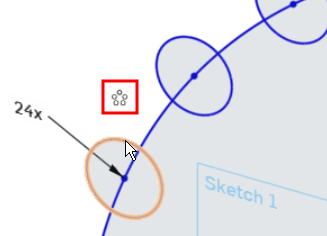
-
Klicken Sie auf Muster bearbeiten.
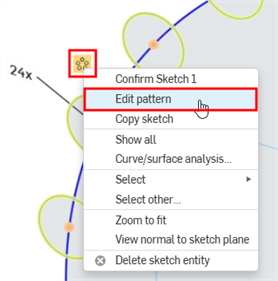
-
Nehmen Sie bei Bedarf Anpassungen am Muster vor.
-
Klicken Sie im Dialogfenster Skizze auf das grüne Häkchen, um Ihre Änderungen zu bestätigen.
Tipps
- Kreismuster sind standardmäßig geschlossene Muster (360 o). Klicken Sie auf den Manipulator (Pfeilkopf) und ziehen Sie ihn, um den Winkelwert zu ändern und ein offenes Muster zu erstellen.
- Kreismuster werden anfänglich um den Ursprung erstellt (jedoch nicht darauf beschränkt). Klicken und ziehen Sie das Symbol „Zentrum“, um das Muster neu zu positionieren und seine Größe anzupassen.
- Sie können jede beliebige Skizzeneinheit im Muster löschen, ohne dass die Integrität des Musters beeinträchtigt wird. Wenn Sie die Anzahl der Vorkommen von Skizzeneinheiten ändern, wird eine gelöschte Einheit nicht wiederhergestellt. Der Platz für diese Einheit bleibt leer.
Informationen zu linearen Mustern aus Skizzen finden Sie unter Lineare Muster aus Skizzen.
Erstellen Sie mehrere Instanzen von Skizzenelementen einheitlich um eine Achse oder eine Verknüpfungsverbindung. Kreismuster können offen oder geschlossen sein (siehe unten).
Schritte
- Tippen Sie auf
 .
. - Wählen Sie durch Tippen die Skizze oder Skizzen für das Muster aus.
Ein erstes geschlossenes Muster wird erstellt. Die Anzahl der Skizzenelement-Instanzen wird als „NummerX“ angezeigt.
- Doppeltippen Sie auf den Instanzenwert, um ihn zu bearbeiten.
- Berühren und ziehen Sie den Pfeilmanipulator, um aus dem geschlossenen Kreismuster ein offenes zu machen.
- Berühren und ziehen Sie in einem offenen Muster den Pfeil oder doppeltippen Sie auf den Gradwert, um die Musterachse zu ändern.
- Berühren und ziehen Sie den quadratischen Manipulator im Zentrum des Musters, um die Platzierung des Musterursprungs anzupassen.
- Doppeltippen Sie, um die Bearbeitung des Kreismusters aus Skizzen zu beenden.
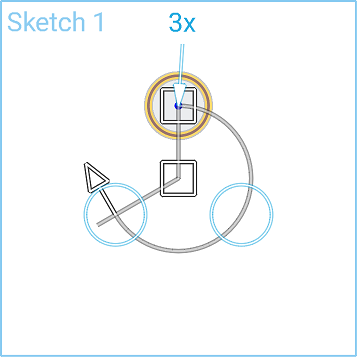
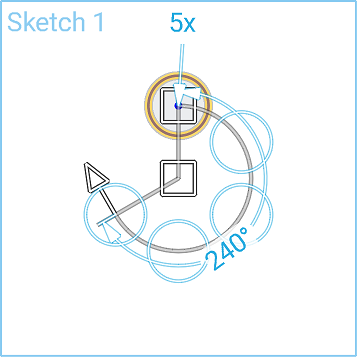
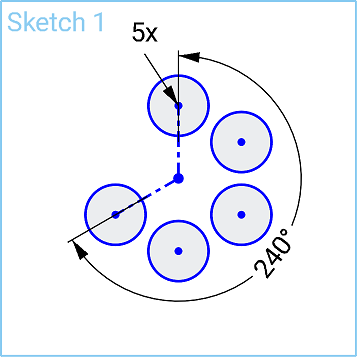
Tipps
- Kreismuster sind standardmäßig geschlossene Muster (360 Grad). Durch Berühren und Ziehen des Manipulatorpfeils können Sie jedoch den Winkelwert ändern und ein offenes Muster erstellen.
- Kreismuster werden anfänglich um den Ursprung erstellt (jedoch nicht darauf beschränkt). Berühren und ziehen Sie das Zentrum-Symbol, um das Muster neu zu positionieren und seine Größe anzupassen.
- Sie können jede beliebige Instanz im Muster löschen, ohne dass die Integrität des Musters beeinträchtigt wird. Wenn Sie die Anzahl der Vorkommen von Skizzenelementen ändern, wird ein gelöschtes Element nicht wiederhergestellt. Der Platz für dieses Element bleibt leer.
Informationen zu linearen Mustern aus Skizzen finden Sie unter Lineare Muster aus Skizzen.
Erstellen Sie mehrere Instanzen von Skizzenelementen einheitlich um eine Achse oder eine Verknüpfungsverbindung. Kreismuster können offen oder geschlossen sein (siehe unten).
Schritte
- Tippen Sie auf
 .
. - Wählen Sie durch Tippen die Skizze oder Skizzen für das Muster aus.
Ein erstes geschlossenes Muster wird erstellt. Die Anzahl der Skizzenelement-Instanzen wird als „NummerX“ angezeigt.
- Doppeltippen Sie auf den Instanzenwert, um ihn zu bearbeiten.
- Berühren und ziehen Sie den Pfeilmanipulator, um aus dem geschlossenen Kreismuster ein offenes zu machen.
- Berühren und ziehen Sie in einem offenen Muster den Pfeil oder doppeltippen Sie auf den Gradwert, um die Musterachse zu ändern.
- Berühren und ziehen Sie den quadratischen Manipulator im Zentrum des Musters, um die Platzierung des Musterursprungs anzupassen.
- Doppeltippen Sie, um die Bearbeitung des Kreismusters aus Skizzen zu beenden.
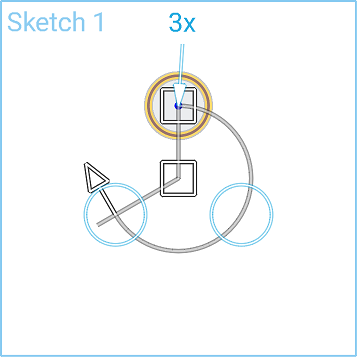
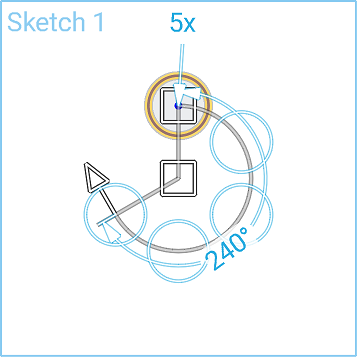
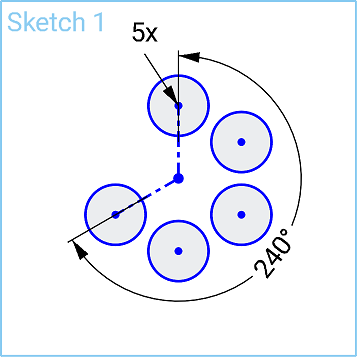
Tipps
- Kreismuster sind standardmäßig geschlossene Muster (360 Grad). Durch Berühren und Ziehen des Manipulatorpfeils können Sie jedoch den Winkelwert ändern und ein offenes Muster erstellen.
- Kreismuster werden anfänglich um den Ursprung erstellt (jedoch nicht darauf beschränkt). Berühren und ziehen Sie das Zentrum-Symbol, um das Muster neu zu positionieren und seine Größe anzupassen.
- Sie können jede beliebige Instanz im Muster löschen, ohne dass die Integrität des Musters beeinträchtigt wird. Wenn Sie die Anzahl der Vorkommen von Skizzenelementen ändern, wird ein gelöschtes Element nicht wiederhergestellt. Der Platz für dieses Element bleibt leer.
Informationen zu linearen Mustern aus Skizzen finden Sie unter Lineare Muster aus Skizzen.